1、我们可以看到,下图的表格中一共有三个工作表,我就以这三个工作表为例,教大家如何同时查看多个工作表

2、要实现这三个表格同时查看,首先单击视图下的新建窗口。

3、然后再找到视图工具栏下的重排窗口,根据表格的格式选择水平平铺或者垂直平铺,这里表格都是纵向的,我选择垂直平铺。
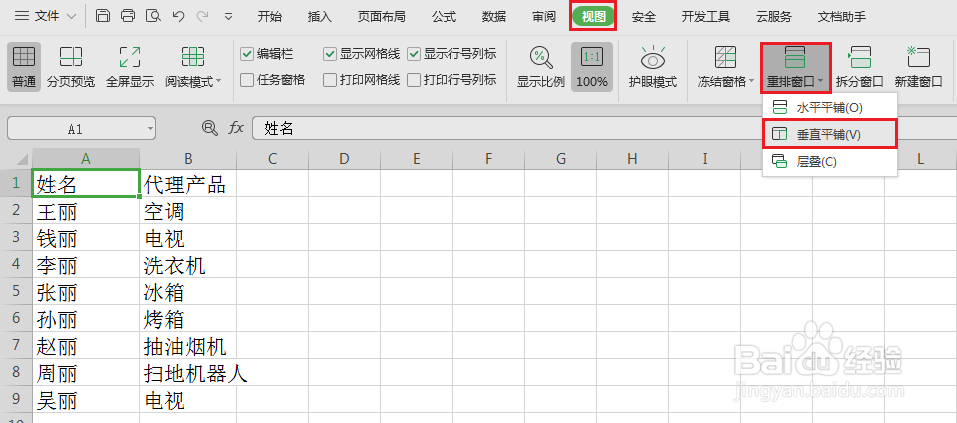
4、这个时候我们会发现界面上已经并排显示了两个表格,我们可以在表格的左下方选择每个页面显示的工作表。

5、要打开第三个表格,我们只需要再次点击新建窗口,新的工作表就会按照之前的方向出现在屏幕上。依次类推,我们可以根据自己需要选择新建窗口的个数。

6、在WPS表格和Excel中同时查看多个工作表的方法你学会了吗?快自己动手试试吧!
